
あなたの銀行、ローン、クレジットカードの口座を接続することによって、あなたはExcelでお金を使ってあなたのお金を簡単に予算することができます。あなたがすでにあれば Excelでお金を設定します しかし、まだそれを使って時間を過ごしていませんでしたが、これがあなたがそれを最大限に活用することができる方法です。
Excelでお金を更新してください
エクセルのお金 アドインのテンプレートで構成されています。バックグラウンドで実行される直接インターネット接続は提供されません。そのため、アカウントを接続してファイルを保存するには、開くたびにサインインする必要があります。さらに、最新の取引と残高を受けるために手動で更新する必要があります。
そのため、Excelファイルでお金を開き、右側のペインで[スタート]をクリックします。 「Money in Excel」ペインが表示されない場合は、「ホーム」タブに移動して、リボンの右側にある「Excelのお金」をクリックしてください。
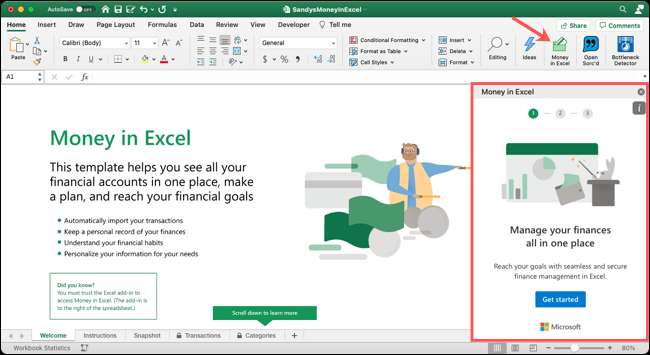
ペインの次の画面で、「サインイン」をクリックして入力します マイクロソフト365 ユーザー名とパスワード。
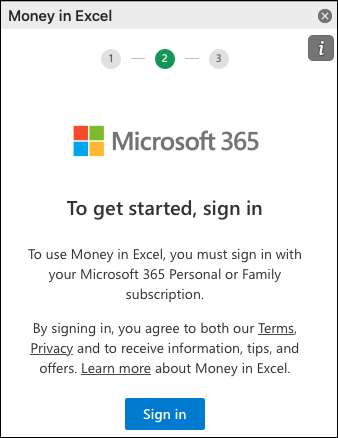
その後、「Excelの「お金」ペインで接続されているアカウントを見る必要があります。ペインの上部にある[更新]をクリックします。あなたのインターネット接続に応じて、いくつかの瞬間の後、あなたの詳細は更新され、現在の日時に注意されるべきです。
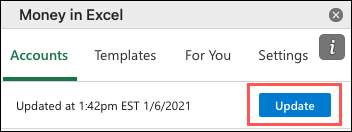
あなたがサインインして最新の取引と詳細を持っているので、見てください!
スナップショットタブを表示します
Excelワークブックのお金の「スナップショット」タブは、あなたの支出を迅速に見るための素晴らしいツールです。シートの一番上で月と年を選択することから始めます。
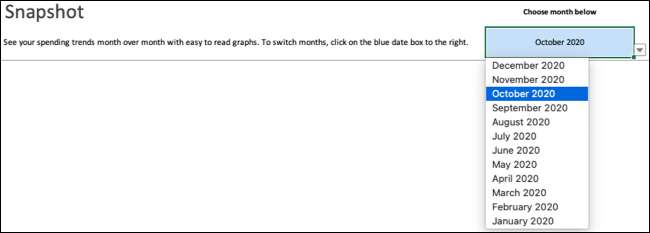
それからあなたの獲得した現金がどこへ行くところの素晴らしいビューのために、チャート、グラフ、そしてテーブルを見直してください。
"Current Vs.前月の支出"棒グラフには、上部と前月の現在の月の間の支出の違いがあります。
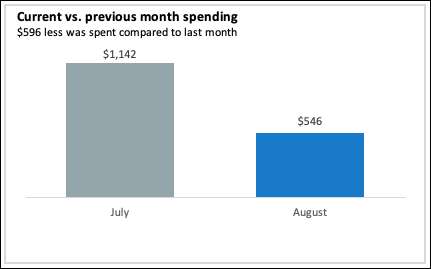
「今月の上位支出カテゴリ」には、カテゴリの観点からお金が入った場所を示す円グラフが表示されます。たとえば、その月の食料品やその月よりも娯楽にもっと過ごしたかどうかをすぐに確認できます。
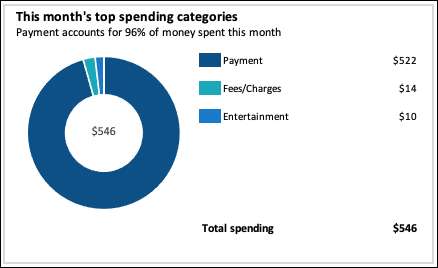
「今月の累積支出」は、あなたが支出のどのポイントのどのポイントを増加させるのを見るための役立つグラフです。これには、有用な比較のための前月も含まれています。

底の2つのテーブルはあなたが月の間にあなたがあなたのお金を与えた商人を示しています。どの商人が最も頻繁に支払われたのかを見ることができます。
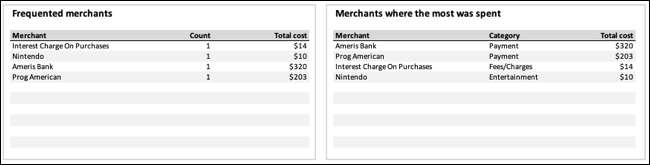
「スナップショット」タブのこれらの各セクションには便利な目的があります。あなたはあなたのお金が一目でどのように過ごしているかを正確に見ることができ、賢明な変化を作ることができます。
取引を確認してください
あなたの銀行またはクレジットカード会社からの声明のように、「取引」タブはすべての着信と発信のお金の日付、商人、および金額をリストしています。このタブは、接続されているすべてのアカウントから1つのスポットで取引を統合します。
カテゴリ、アカウント、口座番号の最後の桁数、および機関も表示されます。そのため、複数のアカウントが接続されている場合は、どのようなお金が入ってきてどこから出たのか、いつどこから出たのかを簡単に確認できます。
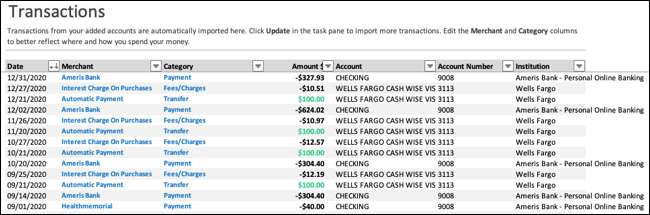
おなじみの場合 並べ替え Microsoft Excelでのフィルタリングでは、「トランザクション」タブは特定のトランザクションを表示するためにこれらの両方を提供します。列の並べ替えまたはフィルタリングする列ヘッダーの1つの矢印をクリックします。
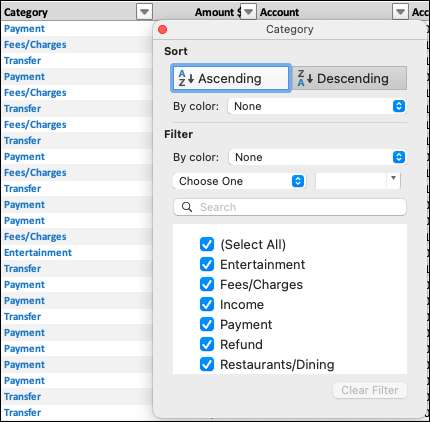
「トランザクション」タブに関するすべての情報は保護されており、したがって編集不可 を除いて 「カテゴリ」列。カテゴリがすべてのトランザクションに対して入力されているにもかかわらず、デフォルトでは「最良の推測」があり、「未分類」カテゴリを含めることができます。
そのため、支出カテゴリにもっと意味と正確さを作成したい場合は、







